所以, 如何在 Mac 上安装 Minecraft mods, 什么是模组? 模组代表未经批准的附加组件以及通过其他游戏玩家开发的更改。 为 Minecraft(我的世界)创建的 Mod:Java 版本也必须为使用 Mac 的 Minecraft(我的世界)运行。
要开始下载 Minecraft 修改,您应该首先下载 Minecraft Forge Web 服务软件。 因此,只需继续向下滚动,您就会看到有关如何在 Mac 上下载 Minecraft 模组的分步指南。
内容: 第 1 部分。什么是 Minecraft Mods?第 2 部分。 如何在 Mac 上安装 Minecraft Mods结语
第 1 部分。什么是 Minecraft Mods?
因为 mod 代表修改,而 Minecraft mod 只是意味着将 Minecraft 中的某些东西从以前的形式改变为这种新状态的一切。 Mods 可能包括不同的制作配方,提供以及替换游戏内的实体,也会彻底改变游戏的可玩性。

场景之外的额外修改有助于提高游戏的性能、外观,甚至引入新的功能,例如交互式虚拟功能。 因为一旦你开始寻找这样一个部署的 mod,你应该知道 Minecraft 有两种变体,但每个版本管理修改的方式不同。
第 2 部分。 如何在 Mac 上安装 Minecraft Mods
如何安装 Minecraft Forge
- 首先,前往主网站 Minecraft锻造 使用任何浏览器。
- 按安装以下载文件
.jar可以在 Mac 上安装 Minecraft Forge。 - 现在从主屏幕底部 Mac 的 Dock 启动 发现者,然后按下载 每当您将 Forge 安装程序文件保存到另一个位置时。
- 点击forge安装程序文件,选择“安装客户端”,同时按下“OK”。 之后,它现在将安装在 Minecraft Forge 上。 安装过程完成后,会出现一个弹出通知。
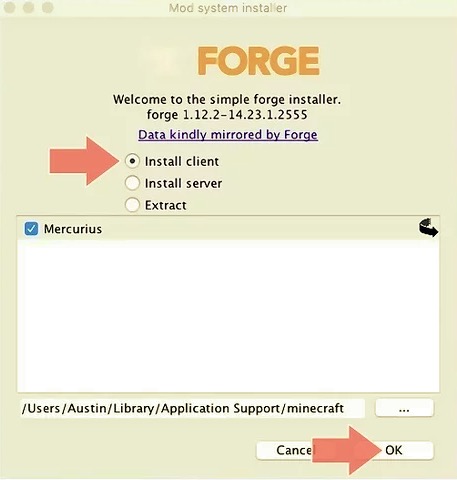
如何在 Mac 上安装 Minecraft Mods
- 打开谷歌搜索栏,输入“我的世界模组”然后按回车键。
- 在首选的 Minecraft mod 上找到,按 下载 之后的按钮从内容页面中找到链接。
- 启动 发现者,按下载文件夹并选择该mod文件,然后点击键
Command+C然后复制剪贴板中的任何内容。 - 在菜单栏中,按“Go”。 这将显示 Mac 上的公共目录列表。
- 一旦你按下了键“附加选项”,然后库文件夹将从菜单栏中的目录列表中显示。
- 现在,您必须选择 应用支持 目录,然后包含 Minecraft 以及其他应用程序的文件。
- 按下 Minecraft 文件夹,然后点击 Mods 文件夹。
- 进入 Mods 文件夹后,您现在必须点击“编辑”位于屏幕最上方的菜单面板中。
- 最后,要完成该过程,请点击“酱” 这样 mod 文件就会粘贴到 mods 文件夹中,现在该 mod 确实安装在您的 Mac 上。
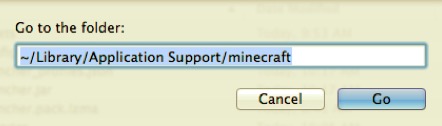
结语
本文介绍了如何在 Mac 上安装 Minecraft mods。 正如您在上面阅读和提到的,我们还概述了 Minecraft mod 是什么。 除了文章的要点之外,我们还包括如何在 Minecraft forge 上下载,您可以使用它在 Mac 上的 Minecraft mod 上下载和安装。
有一天当您不再需要 Minecraft Mods 时,您可能想要卸载它。 PowerMyMac 将是您在 Mac 上卸载应用程序的最佳选择。 它不仅可以帮助您 删除不需要的应用程序 但也会在点击中删除所有相关文件。 它既耗时又易于操作。 我们希望这会对您有所帮助。 提前度过美好而舒适的一天。



